Pokud se Windows Media Player 12 chová špatně a jednoduché restartování - nebo jeho obnovení do výchozí konfigurace - nepomůže, odinstalujte a znovu nainstalujte program z počítače. Tento postup by měl vyřešit chyby programu Windows Media Player, pokud souvisejí s integritou základních programových souborů.
Na rozdíl od jiných programů, které můžete znovu nainstalovat, však Windows Media Player ve skutečnosti nepotřebujete mazat, ani si jej nestahujete z webu, pokud jej chcete nainstalovat. Místo toho jednoduše deaktivujte program Windows Media Player v nástroji Funkce systému Windows, abyste jej odebrali, nebo povolte jeho přidání do počítače.
Postup, který navrhujeme, funguje pro všechny aktuálně podporované verze Windows Media Player a Microsoft Windows. Windows Media Player 11 pracoval se systémem Windows Vista; ani jeden z nich Microsoft nadále aktivně nepodporuje.
Jak zakázat Windows Media Player
Windows Media Player 12 je součástí Windows 10, Windows 8.1 a Windows 7. Proces zakázání WMP je u každé z těchto verzí systému Windows stejný.
-
Otevřete dialogové okno Spustit pomocí Win + R zkratka.
-
zadejte volitelné funkce příkaz.
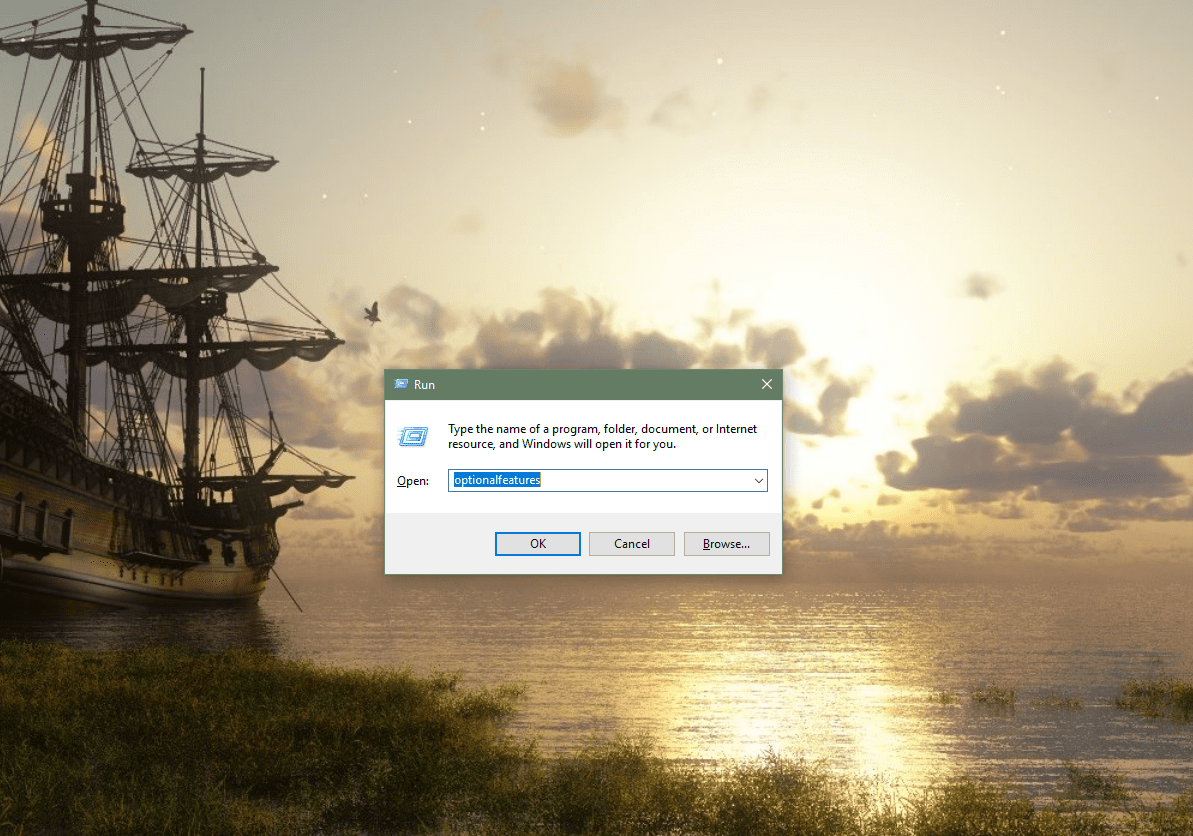
-
Vyhledejte a rozbalte Funkce médií složky ve složce Windows Funkce okno.
-
Odebrat zaškrtávací políčko vedle Windows Media Player.
-
Klepněte na tlačítko Ano tlačítko na výzvu k otázce o tom, jak může vypnutí aplikace Windows Media Player ovlivnit další funkce a programy systému Windows. Vypnutím WMP deaktivujete také Windows Media Center (pokud jej máte také nainstalován).
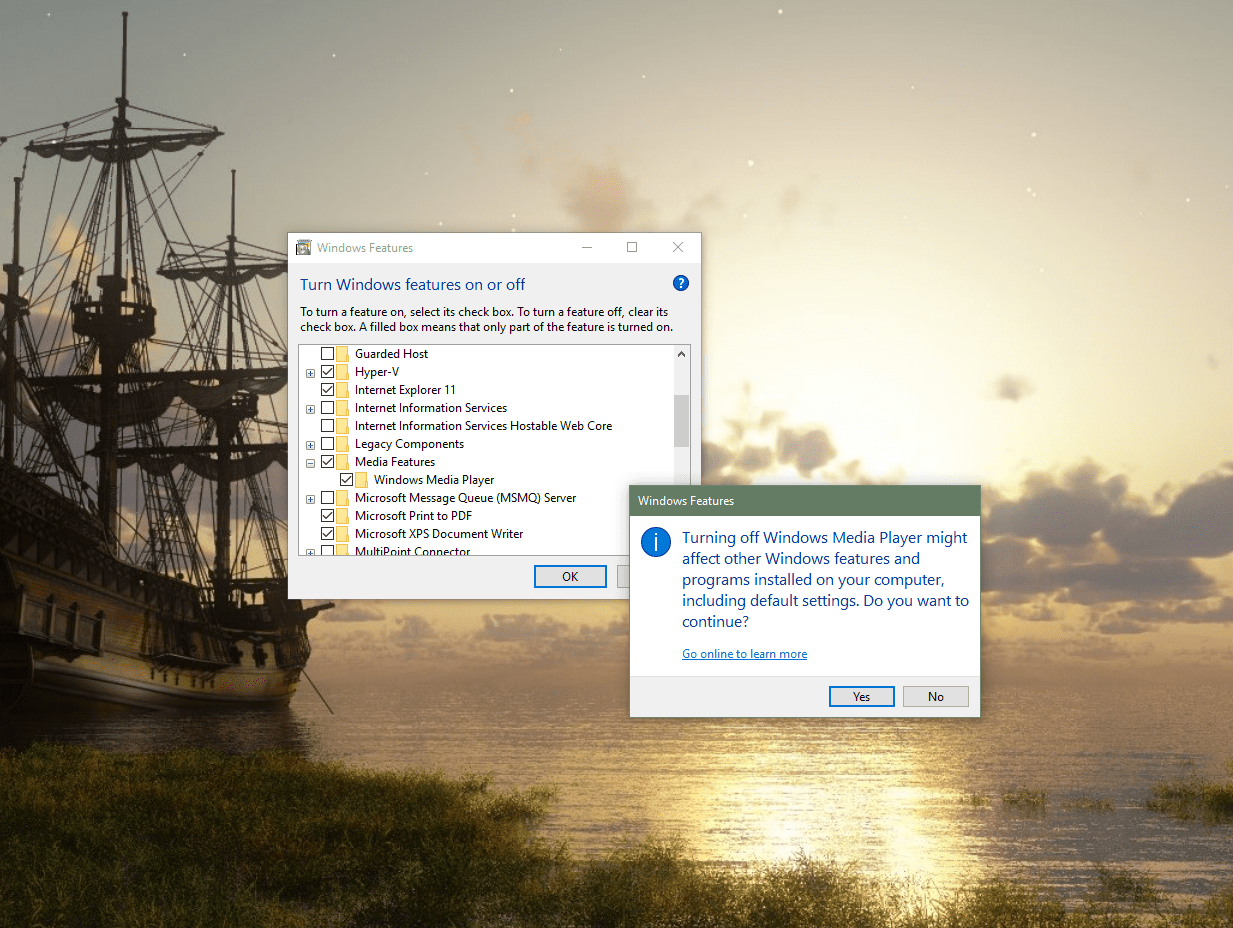
-
klikněte OK na Windows Funkce okno a počkejte, až Windows deaktivuje Windows Media Player 12. Jak dlouho to závisí, závisí především na rychlosti vašeho počítače.
-
Restartovat váš počítač. Nejste požádáni o restartování v systému Windows 10 nebo Windows 8, ale stále je dobrým zvykem dostat se do toho při deaktivaci funkcí systému Windows nebo odinstalování programů.
Povolení Windows Media Player
Chcete-li znovu nainstalovat Windows Media Player, opakujte výše uvedené kroky, ale zaškrtněte políčko vedle Windows Media Player v Windows Funkce okno. Pokud deaktivace WMP deaktivovala něco jiného, například Windows Media Center, můžete to také znovu povolit. Po dokončení instalace programu Windows Media Player nezapomeňte restartovat počítač.
Většina počítačů se systémem Windows 10 je ve výchozím nastavení nainstalována s Windows Media Player, ale pokud vaše konkrétní sestavení nebylo, můžete si ji stáhnout pomocí sady Microsoft Media Feature Pack.
Připravili jsme seznam běžných problémů WMP s tipy, jak je opravit, a také seznamy modulů plug-in WMP pro rozšíření jeho funkčnosti nebo alternativních programů pro přehrávání médií, pokud již WMP nejste nadšení.
